
Isi kandungan:
- Langkah 1: Apa yang Anda Perlu
- Langkah 2: Pasang Arduino IDE
- Langkah 3: Di Arduino IDE: Pasang Pengurus Papan ESP32
- Langkah 4: Pasang Visuino IDE
- Langkah 5: Sambungkan M5Stick-C ke Komputer
- Langkah 6: Mulakan Visuino, dan Pilih Jenis Papan Stack Stick M5
- Langkah 7: Di Visuino Tambah Komponen dan Sambungkannya
- Langkah 8: Hasilkan, Susun, dan Muat Naik Kod Arduino
- Langkah 9: Main
- Langkah 10: Penyelesaian masalah
- Langkah 11: Maklumat Lebih Lanjut
- Langkah 12: TERIMA KASIH
- Pengarang John Day [email protected].
- Public 2024-01-30 11:08.
- Diubah suai terakhir 2025-01-23 15:01.



Dalam tutorial ini kita akan belajar bagaimana memprogram ESP32 M5Stack StickC dengan Arduino IDE dan Visuino.
Tonton video demonstrasi.
Langkah 1: Apa yang Anda Perlu

- M5StickC ESP32: anda boleh mendapatkannya di sini
- Program Visuino: Muat turun Visuino
Langkah 2: Pasang Arduino IDE
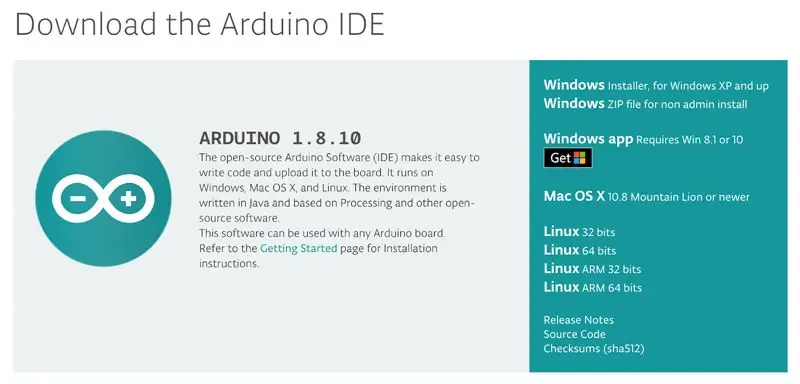
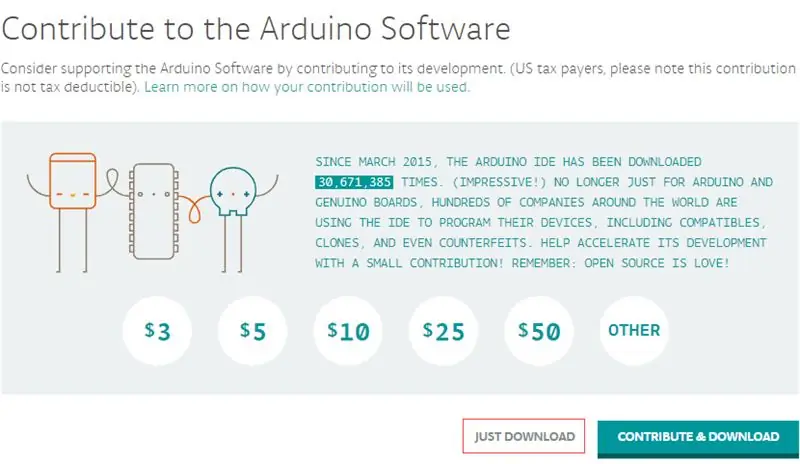
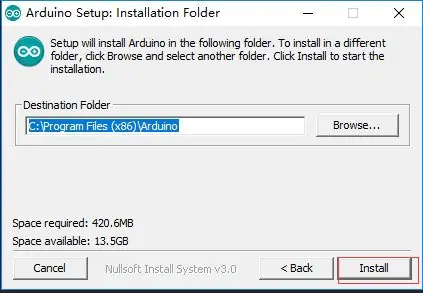

Buka penyemak imbas anda, dan lawati laman web Arduino rasmi
- klik "pemasang Windows, untuk Windows XP dan ke atas" muat turun Arduino IDE
- klik HANYA DOWNLOAD (atau sumbangkan jika anda mahu)
- Klik dua kali pemasang Arduino (Paling mudah untuk menyimpan pilihan lalai sepanjang proses ini, termasuk jalan pemasangan.)
Langkah 3: Di Arduino IDE: Pasang Pengurus Papan ESP32
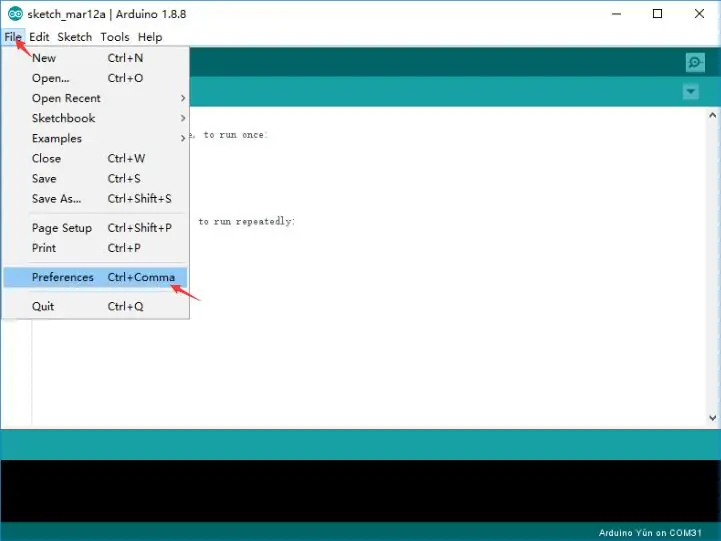
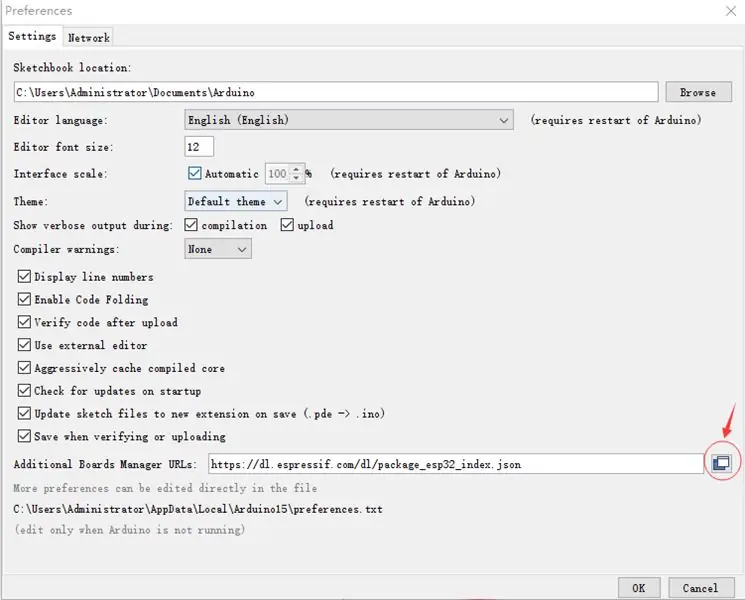
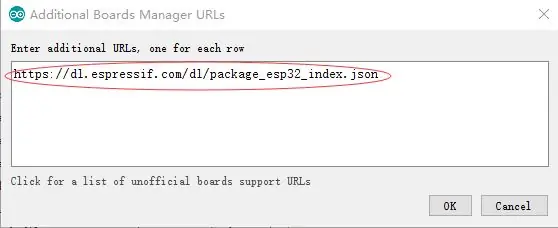
- Buka Arduino IDE, dan arahkan ke Fail -> Preferences -> Tetapan
- Tambahkan URL Pengurus Papan ESP32 Salin pautan ini untuk URL Pengurus Papan ESP32 ke URL Pengurus Papan Tambahan Url Pengurus Papan ESP32: https://dl.espressif.com/dl/package_esp32_index.json Kemudian tekan OK
- Navigasi ke Alat -> Papan: -> Pengurus Papan…
- Cari ESP32 di tetingkap Pengurus Papan, cari dan klik Pasang
Langkah 4: Pasang Visuino IDE
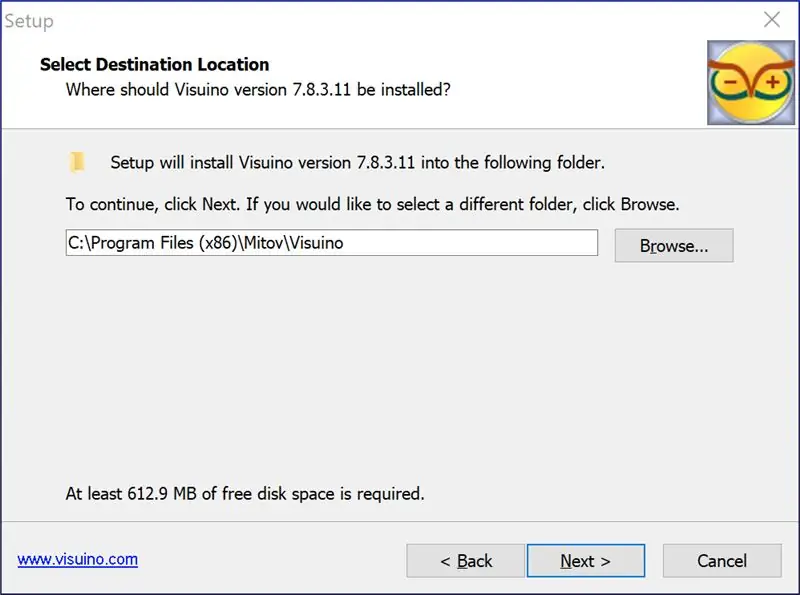
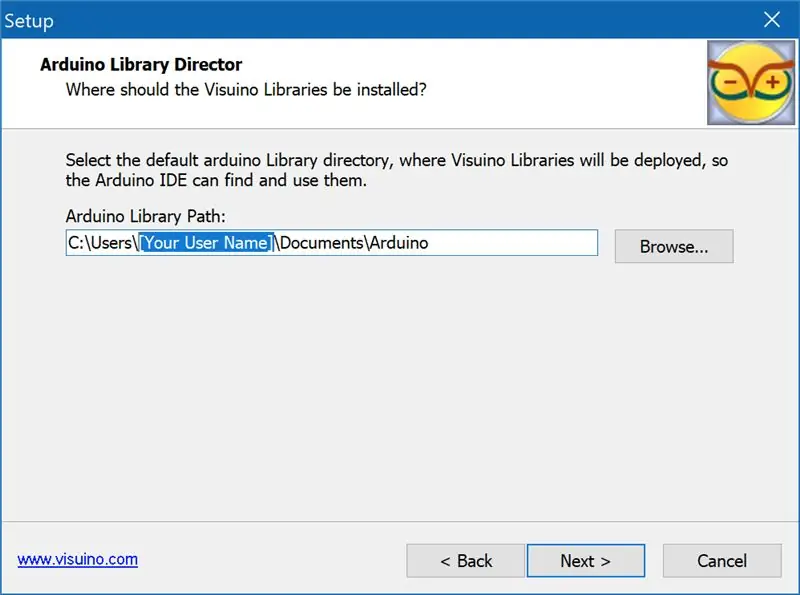
- Lawati halaman muat turun, dan muat turun versi terkini
- Ekstrak dan jalankan persediaan
Lalai harus berfungsi dengan baik
- Ia akan cuba mengesan lokasi Jalur Perpustakaan Arduino. Melainkan jika anda mengubahnya maka ia harus di C: / Users [Nama Pengguna Anda] Dokumen dan pemasang akan mengesannya dengan betul.
-
Lancarkan Visuino!
Langkah 5: Sambungkan M5Stick-C ke Komputer
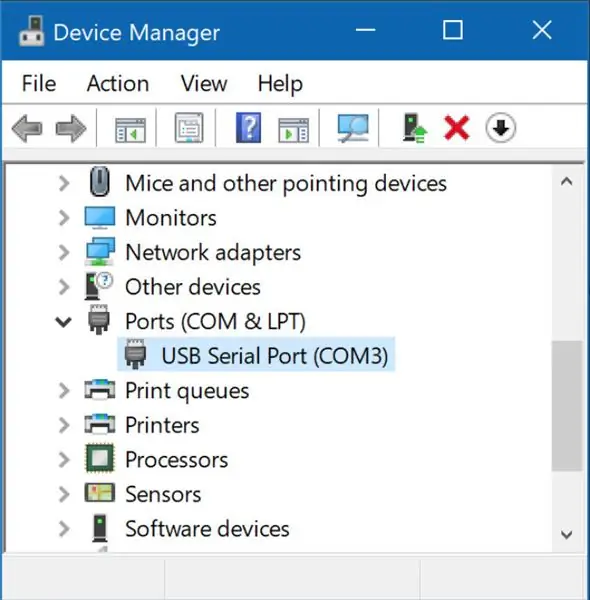
Sambungkan M5Stick-C ke komputer Windows anda melalui kabel USB-C yang disertakan. Windows harus mengesannya dan memasang pemacu secara automatik - anda mungkin perlu reboot. Sekiranya pemacu dipasang dengan betul, anda akan melihatnya muncul dalam Pengurus Peranti sebagai Port Serial USB
- Windows harus mengesannya dan memasang pemacu secara automatik - anda mungkin perlu reboot. Sekiranya pemacu dipasang dengan betul, anda akan melihatnya muncul dalam Pengurus Peranti sebagai Port Serial USB
- Sekiranya anda menggunakan versi Windows sebelum Windows 10, anda mungkin perlu memasang pemacu, walaupun saya mengesyorkan anda meningkatkan! [Pemacu Windows lama]
Langkah 6: Mulakan Visuino, dan Pilih Jenis Papan Stack Stick M5
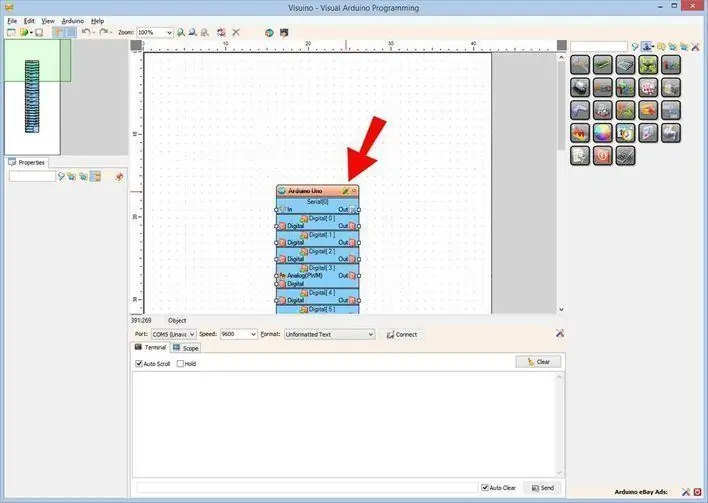
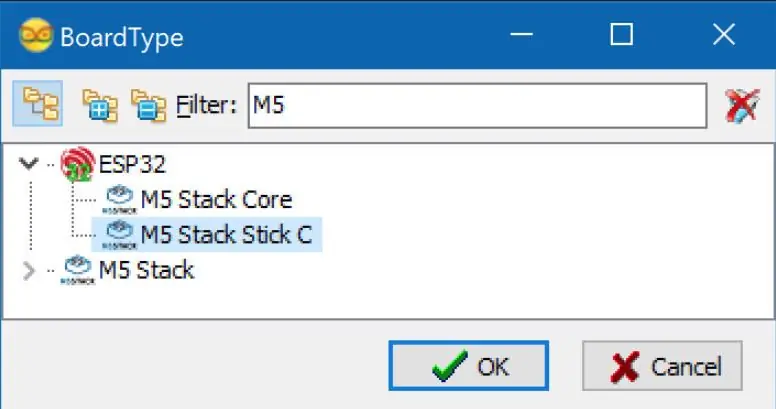
Mulakan Visuino seperti yang ditunjukkan pada gambar pertama Klik pada butang "Alat" pada komponen Arduino (Gambar 1) di Visuino Ketika dialog muncul, pilih "M5 Stack Stick C" seperti yang ditunjukkan pada Gambar 2
Langkah 7: Di Visuino Tambah Komponen dan Sambungkannya
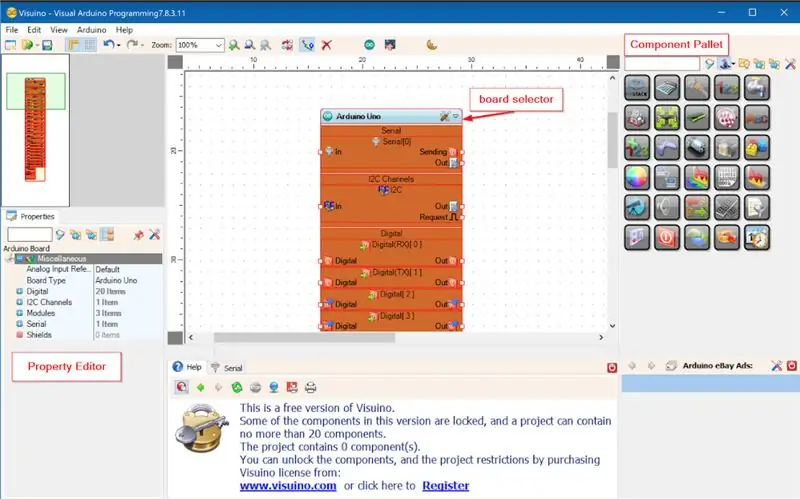
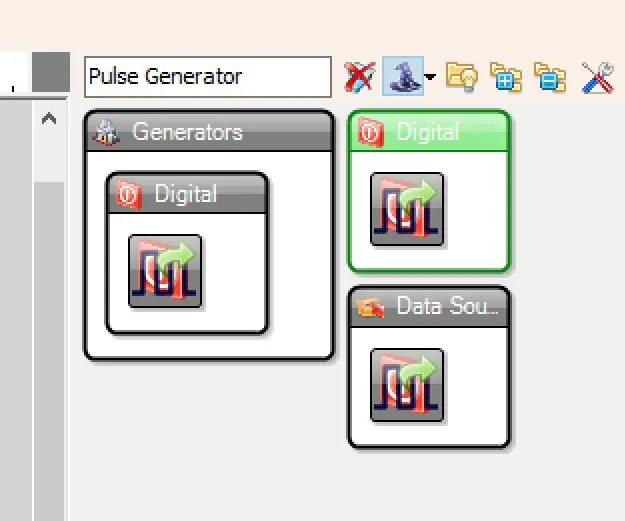
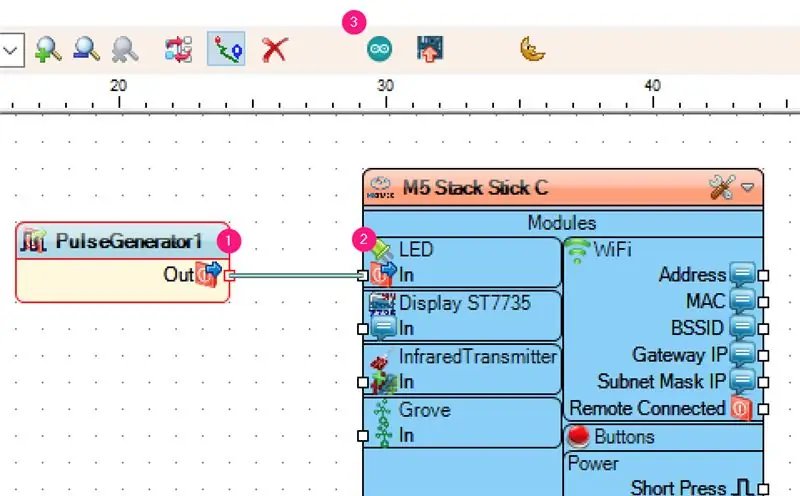
- Dari palet komponen pilih Pulse Generator
- Sambungkan Pulse Generator ke pin LED
Langkah 8: Hasilkan, Susun, dan Muat Naik Kod Arduino
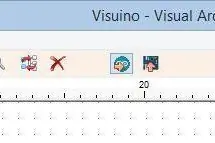
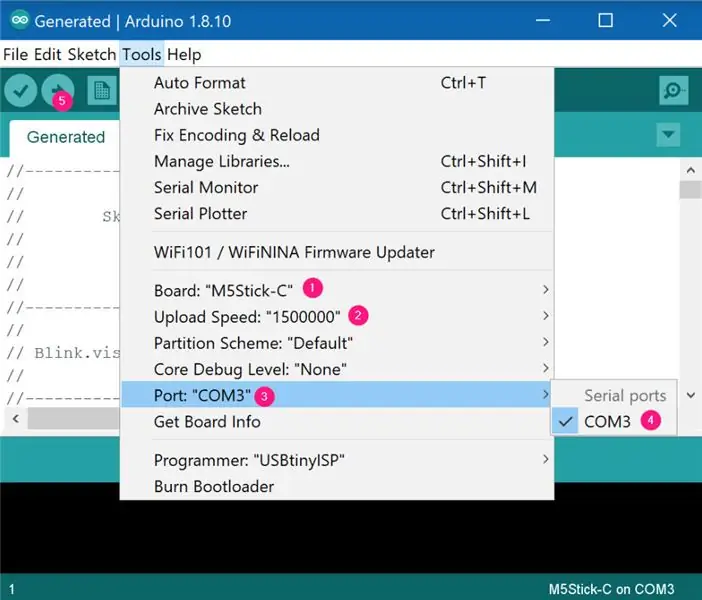
- Klik ikon Arduino pada bar alat, ini akan menghasilkan kod dan membuka Arduino IDE. Butang di sebelahnya akan menyusun dan menghantar kod terus ke peranti. Anda ingin membuka IDE kali pertama untuk memastikan port COM diset dengan betul. Selepas itu Arduino IDE akan menyimpan tetapan anda.
- Setelah berada di Arduino IDE, pastikan Board, Speed, dan Port anda diset dengan betul. Anda kemungkinan besar perlu menetapkan port COM dari sub menu, tetapi yang lain harus ditetapkan secara automatik. Sekiranya anda mempunyai lebih daripada satu port COM, cuba lepaskan M5Stick anda, cari dan lihat port mana yang tersisa, kemudian pasang kembali M5Stick dan lihat mana yang dikembalikan. Itu adalah port COM.
-
Kemudian klik Muat naik. Ini akan mengesahkan (menyusun) dan memuat naik. Sekiranya anda memeriksa M5Stick-C anda, anda akan melihat sudut kiri atas berkelip.
Langkah 9: Main
Sekiranya anda menghidupkan modul M5Sticks, LED akan mula berkelip.
Tahniah! Anda telah menyelesaikan projek M5Sticks anda dengan Visuino. Juga dilampirkan adalah projek Visuino, yang saya buat untuk Instructable ini. Anda boleh memuat turun dan membukanya di Visuino:
Langkah 10: Penyelesaian masalah

Saya telah menguji dan mengecas semua M5Sticks, tetapi kadang-kadang jika bateri habis sepenuhnya, mereka tidak mahu menghidupkan dan mengecas. Langkah-langkah ini akan mengembalikan operasi normal (juga diuji langkah-langkah ini).
- Pendekkan BAT ke GND.
- Masukkan kabel USB.
- Setelah skrin menyala, hentikan pemendekan dan USB terus mengecas peranti.
Langkah 11: Maklumat Lebih Lanjut
Maklumat lebih daripada cukup untuk membanjiri anda mengenai M5Stick dan Visuino!
Inilah Panduan Mula Pantas M5Stick-C untuk pengembangan Windows Arduino
Berikut adalah dokumentasi M5Stick-C terperinci
Siri 7 Bahagian Permulaan Visuino
Dokumentasi Visuino
Perisian Mitov dan Blog Visuino (berita seperti Kemas kini dan siaran baru)
Visuino Contoh:
www.instructables.com/id/Programming-Arduino-With-Visuino/https://www.youtube.com/playlist?list=PLymDIvwzJQlvPOzc3AdtzO6LXbnk-NFPThttps://hackaday.io/projeks?tag=visuino
Komuniti Visuino MeWe
Langkah 12: TERIMA KASIH
Semua kredit untuk tutorial ini diberikan kepada Jim McKeeth (Pengarang tutorial asal) dan Boian Mitov (Pembangun Visuino).
Disyorkan:
StickC M5Stack LED Berkelip: 7 Langkah

StickC M5Stack LED Blink: Dalam projek ini kita akan belajar bagaimana menghubungkan dan membuat LED Blink menggunakan modul M5StickC ESP32. Tonton Video
M5STACK Cara Menampilkan Suhu, Kelembapan dan Tekanan pada M5StickC ESP32 Menggunakan Visuino - Mudah Dilakukan: 6 Langkah

M5STACK Cara Menampilkan Suhu, Kelembapan dan Tekanan pada M5StickC ESP32 Menggunakan Visuino - Mudah Dilakukan: Dalam tutorial ini kita akan belajar cara memprogram ESP32 M5Stack StickC dengan Arduino IDE dan Visuino untuk Menampilkan Suhu, Kelembapan dan Tekanan menggunakan sensor ENV (DHT12, BMP280, BMM150)
Cara Menghantar Data Dari M5Stack StickC ke Delphi: 6 Langkah

Cara Menghantar Data Dari M5Stack StickC ke Delphi: Dalam video ini kita akan belajar bagaimana mengirim nilai dari papan StickC ke Aplikasi Delphi VCL menggunakan Visuino. Tonton video
Membuat Jam Dengan M5stick C Menggunakan Arduino IDE - Jam Masa Sebenar RTC Dengan M5stack M5stick-C: 4 Langkah

Membuat Jam Dengan M5stick C Menggunakan Arduino IDE | Jam RTC Real Time Dengan M5stack M5stick-C: Hai kawan-kawan dalam arahan ini, kita akan belajar bagaimana membuat jam dengan papan pengembangan m5stick-C m5stack menggunakan Arduino IDE. Jadi m5stick akan memaparkan tarikh, masa & minggu dalam paparan
Bermula Dengan Esp 8266 Esp-01 Dengan Arduino IDE - Memasang Esp Papan di Arduino Ide dan Pengaturcaraan Esp: 4 Langkah

Bermula Dengan Esp 8266 Esp-01 Dengan Arduino IDE | Memasang Papan Esp di Arduino Ide dan Pengaturcaraan Esp: Dalam instruksional ini kita akan belajar bagaimana memasang papan esp8266 di Arduino IDE dan cara memprogramkan esp-01 dan memuat naik kod di dalamnya. Oleh kerana papan esp sangat popular jadi saya terfikir untuk membetulkan instruktor untuk ini dan kebanyakan orang menghadapi masalah
